- Se você receber O controle solicitado não é válido para este serviço NET HELPMSG 2191, comece reiniciando o cliente DNS.
- Como alternativa, use o Editor do Registro para criar novos valores que limparão o cache DNS.
- Não perca nossa seção sobre servidores DNS de terceiros e por que você deve usá-los.
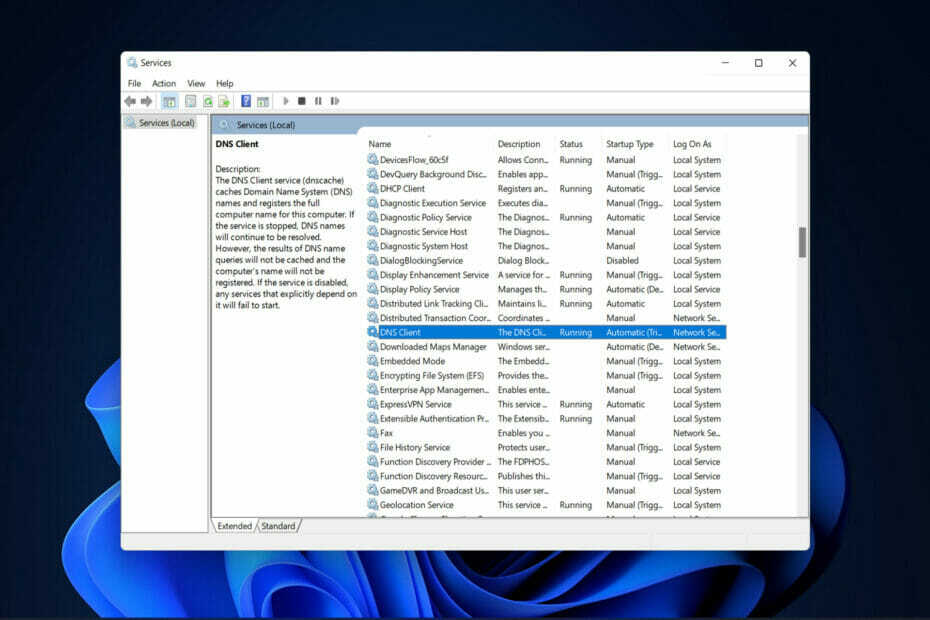
xINSTALE CLICANDO NO ARQUIVO PARA DOWNLOAD
Este software irá reparar erros comuns de computador, protegê-lo contra perda de arquivos, malware, falha de hardware e otimizar seu PC para desempenho máximo. Corrija problemas de PC e remova vírus agora em 3 etapas fáceis:
- Baixe a ferramenta de reparo do PC Restoro que vem com tecnologias patenteadas (patente disponível aqui).
- Clique Inicia escaneamento para encontrar problemas do Windows que possam estar causando problemas no PC.
- Clique Reparar tudo para corrigir problemas que afetam a segurança e o desempenho do seu computador.
- Restoro foi baixado por 0 leitores deste mês.
No conjunto de protocolos TCP/IP, o Domain Name System é um dos protocolos que fornecem serviços de resolução de nomes de mapeamento de nome de computador para endereço IP. No entanto, às vezes, há falhas, resultando em erros como O controle solicitado não é válido para este serviço NET HELPMSG 2191.
O cliente e o servidor DNS trabalham juntos para fornecer serviços de resolução de nome de mapeamento de nome de computador para endereço IP para computadores e usuários.
Na instalação do Windows, o serviço Cliente é ativado por padrão nas versões cliente e servidor do sistema operacional.
Assim que você especificar o endereço IP de um servidor em sua configuração de rede TCP/IP, o DNS O cliente consulta o servidor para descobrir controladores de domínio, bem como resolver nomes de computador para IP endereços.
É somente depois que o servidor responde à consulta do cliente e fornece o endereço IP do controlador de domínio que a comunicação pode ocorrer entre o cliente e o controlador de domínio e o processo de autenticação pode começar.
Acompanhe, pois mostraremos como habilitar o DNS no Windows 11 e, em seguida, pule para a lista de soluções para O controle solicitado não é válido para este serviço NET HELPMSG 2191 problema.

Navegue na web a partir de vários dispositivos com protocolos de segurança aprimorados.
4.9/5
Pegue o desconto►

Acesse conteúdo em todo o mundo na velocidade mais alta.
4.7/5
Pegue o desconto►

Conecte-se a milhares de servidores para uma navegação contínua e contínua.
4.6/5
Pegue o desconto►
Como posso ativar o DNS no Windows 11?
- Abrir Painel de controle e navegue até Rede e Internet para encontrar as configurações que precisamos ajustar.
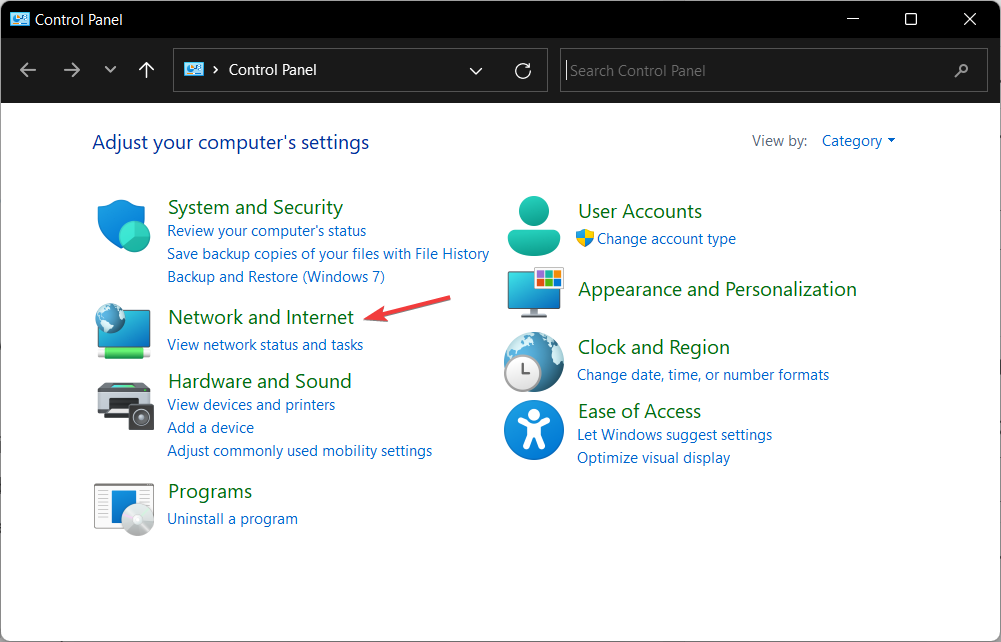
- Vá para Centro de Rede e Compartilhamento.
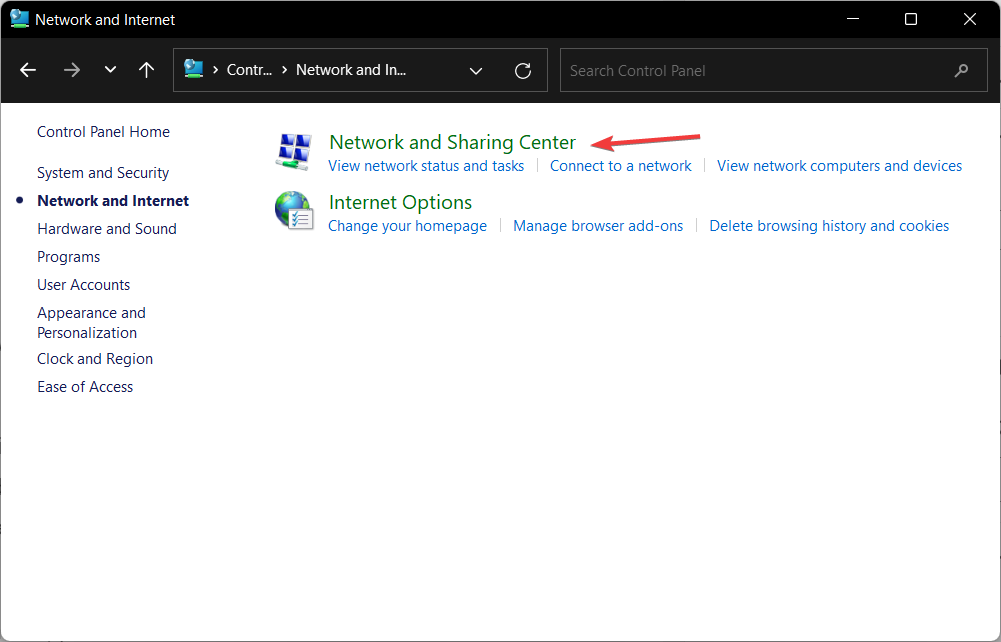
- Clique no Alterar configurações do adaptador para selecionar a rede que deseja modificar.
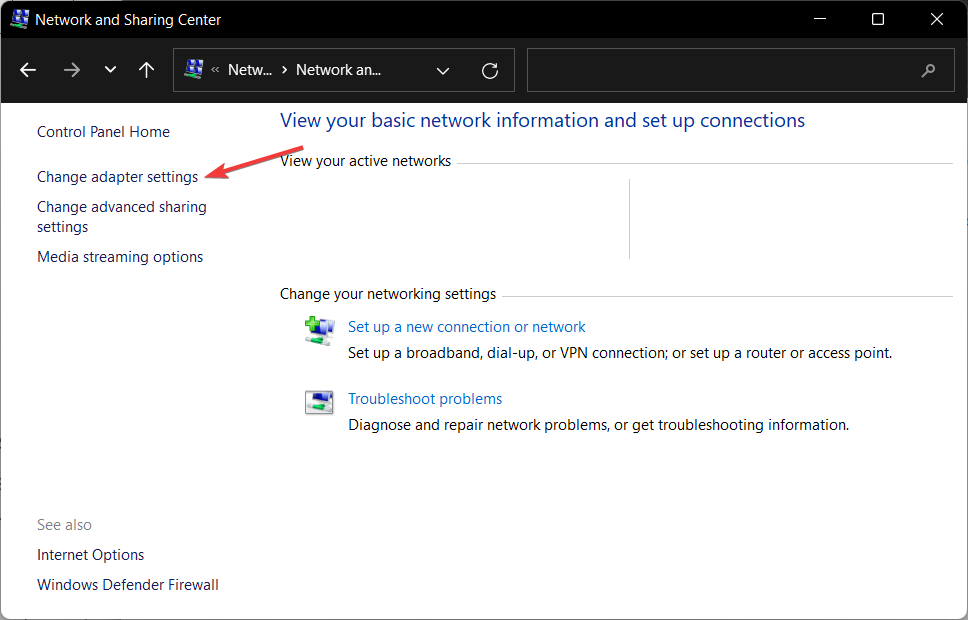
- Clique com o botão direito do mouse na rede em que deseja ativar o DNS e escolha Propriedades.
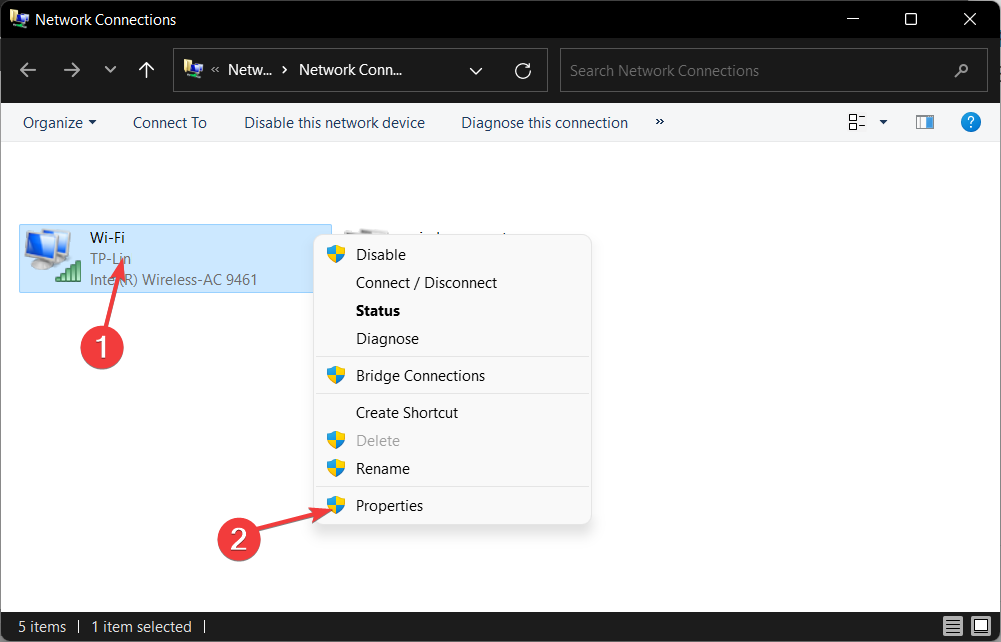
- Navegue até o rede guia, selecione IPv4 e clique em Propriedades. IPv4 é uma abreviação de Internet Protocol versão 4. É a tecnologia subjacente que nos permite conectar nossos dispositivos à Internet e compartilhar informações com eles.
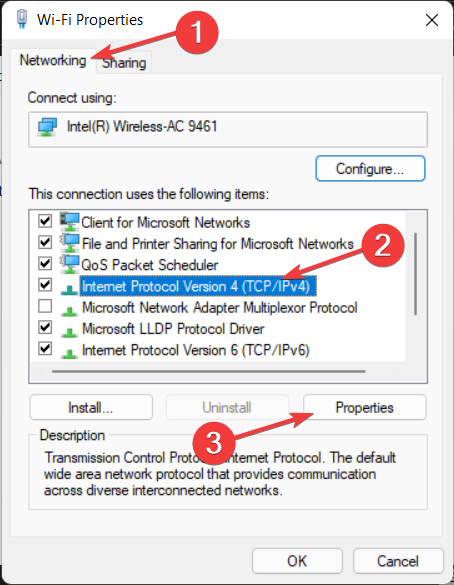
- Selecione o botão de opção ao lado de Use os seguintes endereços de servidor DNS e entre no Preferido e Alternativa servidores. Qualquer dispositivo que se conecta à Internet recebe um endereço IP numérico exclusivo, como 99,48.
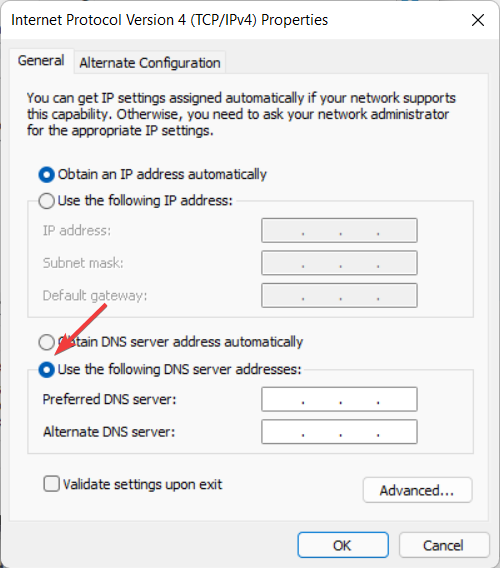
Alguns dos melhores servidores DNS de terceiros para usar são os DNS público do Google (8.8.8.8 e 8.8.4.4), Cloudflare (1.1.1.1 e 1.0.0.1) e OpenDNS (208.67.222.123 e 208.67.220.123). Cada um desses provedores de serviços tem um endereço DNS primário e secundário que você pode usar para se conectar.
Por ser tão fácil de lembrar, o DNS público do Google é um dos endereços mais usados na Internet.
O fato de o Google manter um registro dos endereços IP que acessam seus servidores por um a dois dias é importante porque pode ser usado para fins de diagnóstico e solução de problemas.
Também pode haver alguns logs de longa duração, mas o Google afirma que não armazena nenhuma informação de identificação pessoal em seus logs. Como resultado, se você valoriza sua privacidade, você pode querer considerar o uso de um endereço DNS diferente.
O que posso fazer se receber o erro NET HELPMSG 2191?
1. Reiniciar DNS
- Abra o função de pesquisa do Windows e entrar Serviços. Clique no resultado superior para abrir o Serviços aplicativo.
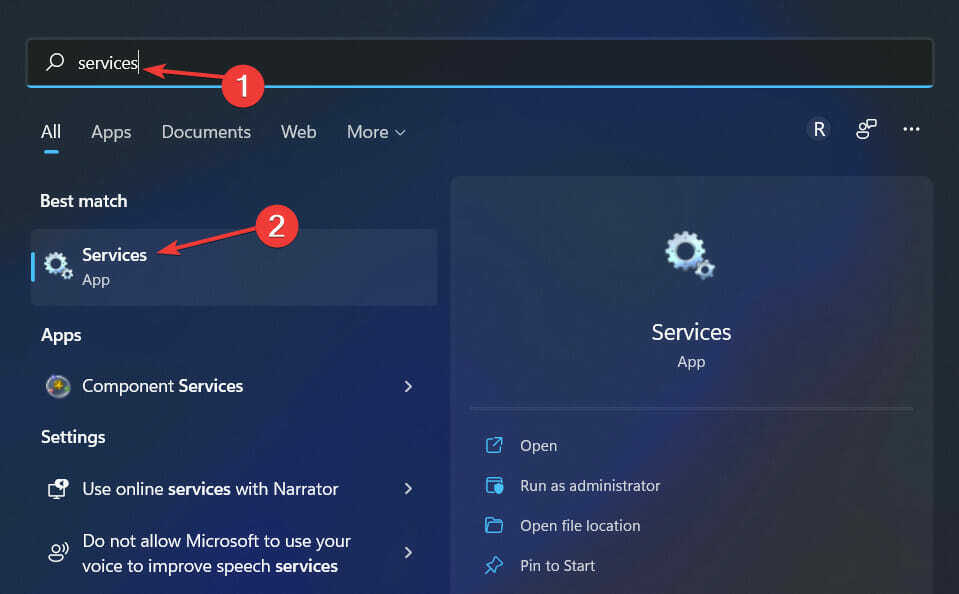
- Aqui, role para baixo até encontrar o cliente DNS e clique com o botão direito nele para escolher Propriedades.
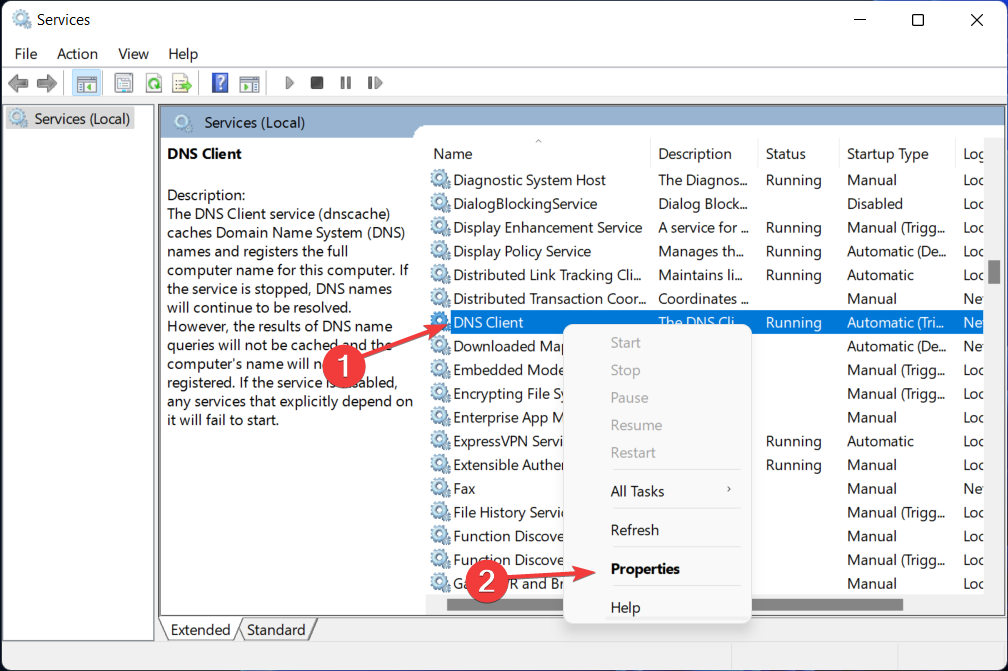
- Clique no Parar botão, seguido pelo Começar botão. No entanto, se os botões estiverem acinzentados, vá para a segunda solução.
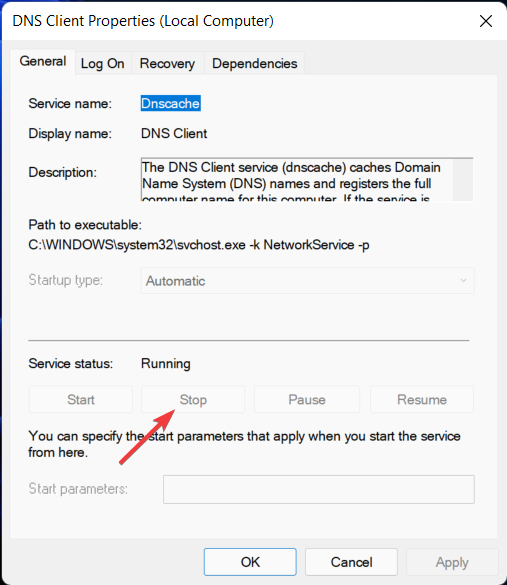
Dica de especialista:
PATROCINADAS
Alguns problemas do PC são difíceis de resolver, especialmente quando se trata de repositórios corrompidos ou arquivos ausentes do Windows. Se você estiver tendo problemas para corrigir um erro, seu sistema pode estar parcialmente quebrado.
Recomendamos a instalação do Restoro, uma ferramenta que fará uma varredura em sua máquina e identificará qual é a falha.
Clique aqui para baixar e começar a reparar.
Você pode criar aplicativos executáveis de execução longa que são executados em suas próprias sessões usando os Serviços Microsoft, anteriormente conhecidos como serviços NT, que estão disponíveis na plataforma Windows.
Esses serviços podem ser iniciados automaticamente quando o computador é inicializado, podem ser pausados e reiniciados e não exibem nenhuma interface gráfica do usuário.
É importante observar que, como a limpeza do cache DNS remove todas as entradas, também exclui quaisquer entradas inválidas registros, o que força seu computador a repovoar esses endereços na próxima vez que você tentar acessá-los sites.
Esses novos endereços são derivados do servidor DNS que foi configurado para sua rede.
- Como corrigir problemas de DNS no Windows 10/11 [Guia rápido]
- Veja o que fazer se o servidor DNS não puder ser alcançado
- Nós respondemos: O que é DNS e como usá-lo?
2. Usar o Editor do Registro
- Abra o função de pesquisa do Windows e entrar regedit dentro da barra de pesquisa. Selecione o resultado superior para abrir Editor do Registro.
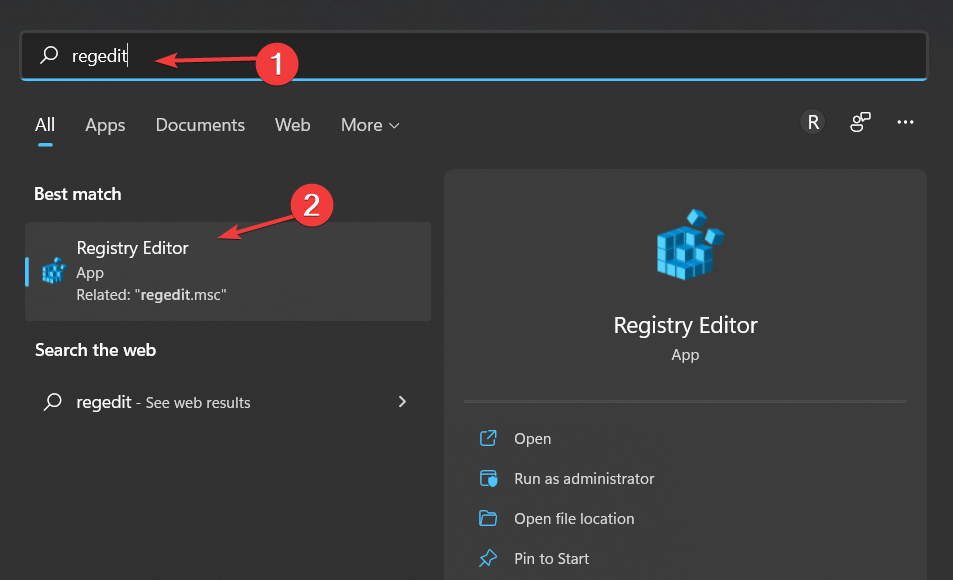
- Aqui, digite o seguinte local e pressione Digitar:
Computador\HKEY_LOCAL_MACHINE\SYSTEM\CurrentControlSet\Services\DNSCache\Parameters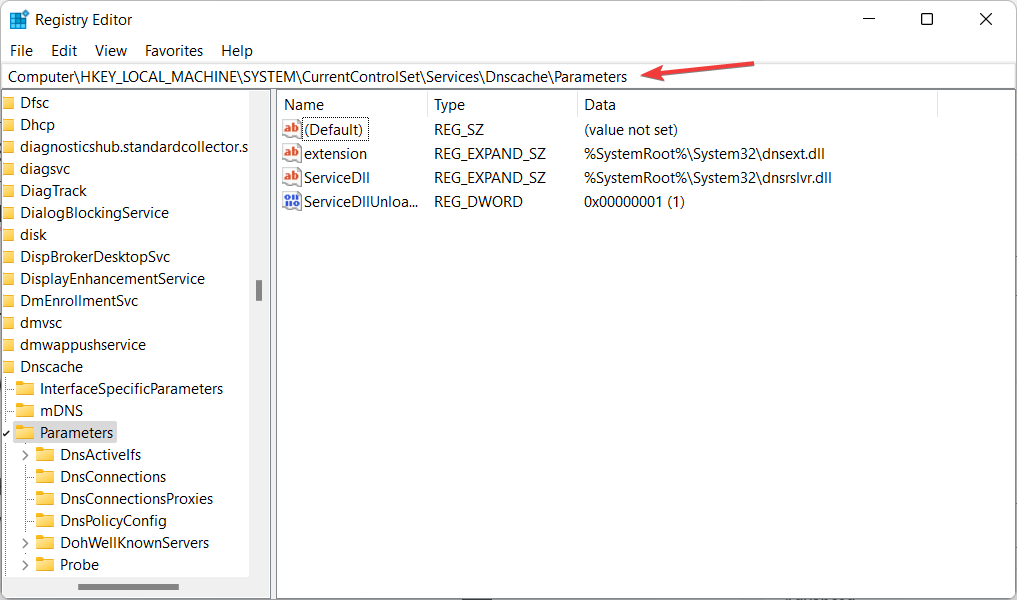
- Clique com o botão direito do mouse na área vazia e crie um novo DWORD ou QWORD dependendo do seu sistema. Um DWORD, que é uma abreviação de palavra dupla, é uma definição de tipo de dados aplicável apenas ao Windows.
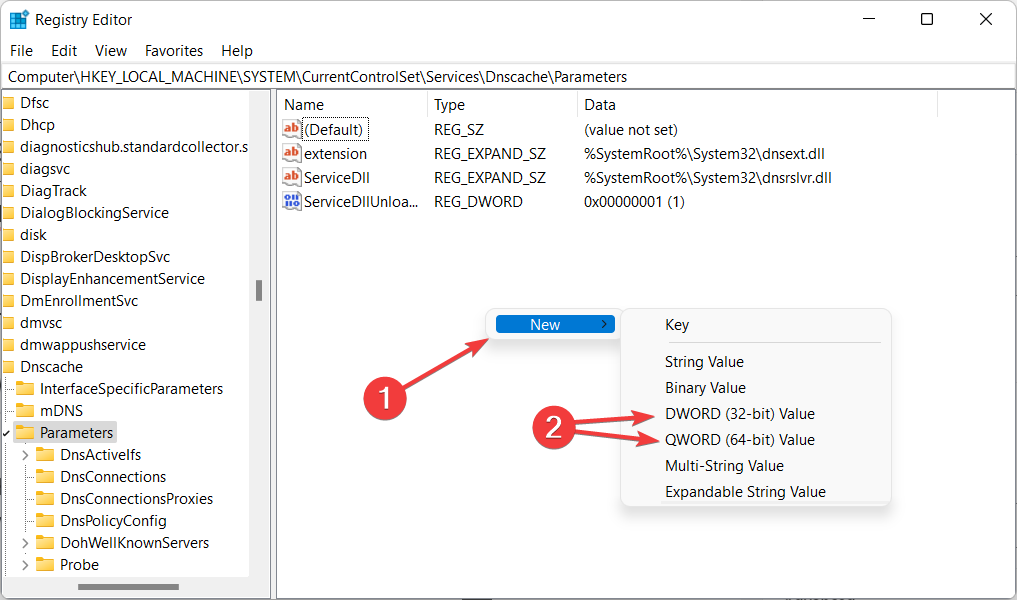
- Diga MaxCacheTtl e clique duas vezes nele para definir o valor para Decimal e 86400.
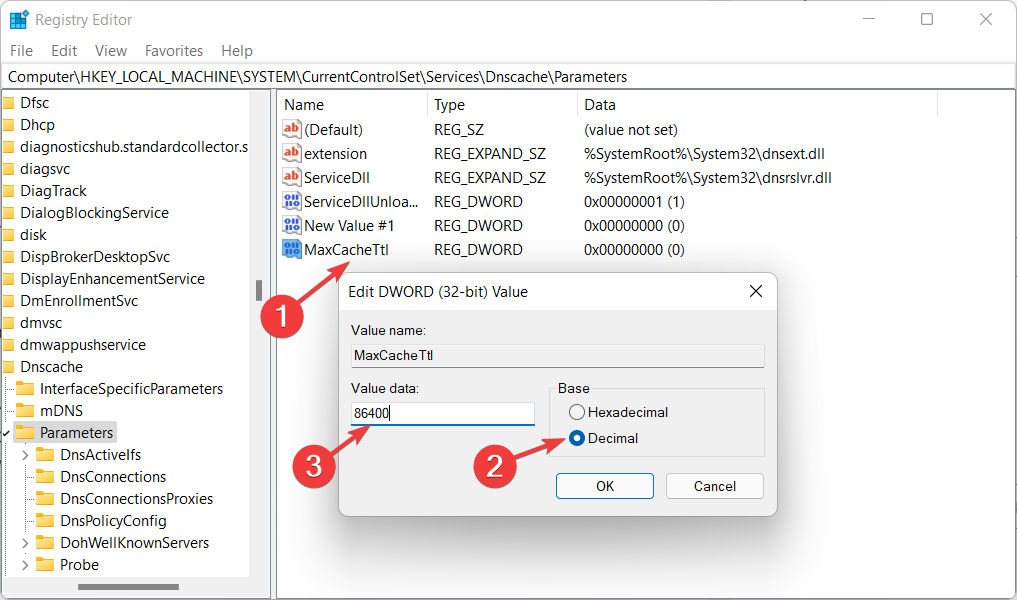
- Repita os mesmos passos e crie um novo DWORD / QWORD que se chama MaxNegativeCacheTtl. Defina seu valor como 5. Dessa forma, o cache DNS será redefinido a cada poucas horas.
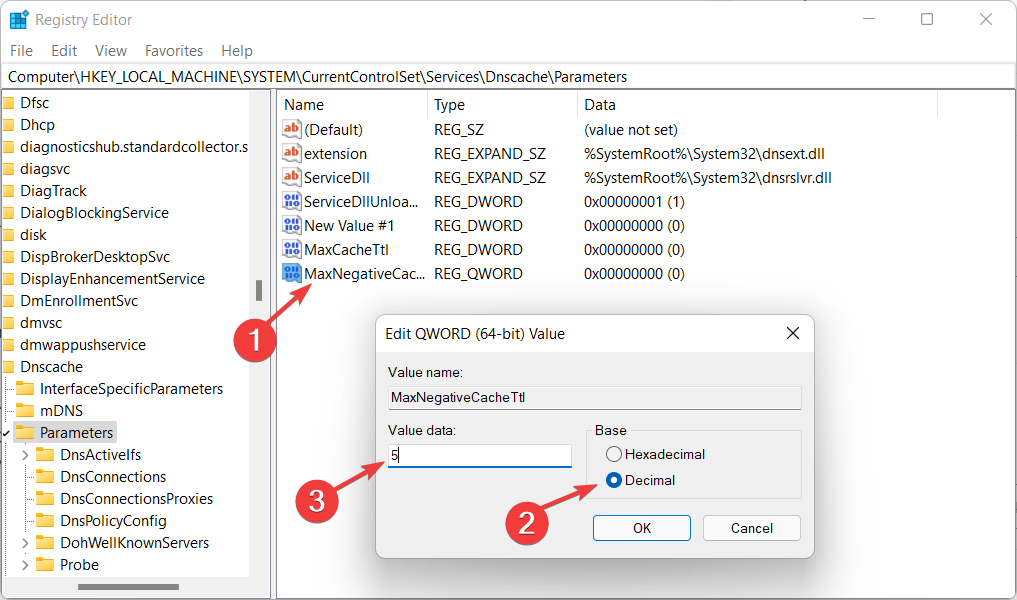
No Editor do Registro, os usuários podem executar as seguintes operações: criar, manipular, excluir e renomear chaves e subchaves no registro, bem como modificar e excluir dados de valor.
No entanto, se você ainda não conseguir concluir a solução acima ou não funcionar para você, confira o que fazer se você não conseguir reiniciar o cliente DNS.
Por que devo usar servidores DNS de terceiros?
Os servidores DNS são responsáveis por conectar nomes de domínio aos seus endereços IP associados. Na primeira vez que você insere um nome de domínio em seu navegador, seu computador entra em contato com o servidor DNS atualmente em uso e pergunta qual endereço IP está associado ao nome de domínio.
O endereço IP é conectado ao seu computador, que recupera a página da Web apropriada para você. Seu provedor de serviços de Internet provavelmente é responsável por fornecer os servidores que você usa (ISP).
Se você estiver atrás de um roteador, seu computador pode estar usando o roteador como seu servidor DNS, mas na verdade o roteador está encaminhando solicitações para os servidores fornecidos pelo seu provedor de serviços de Internet.
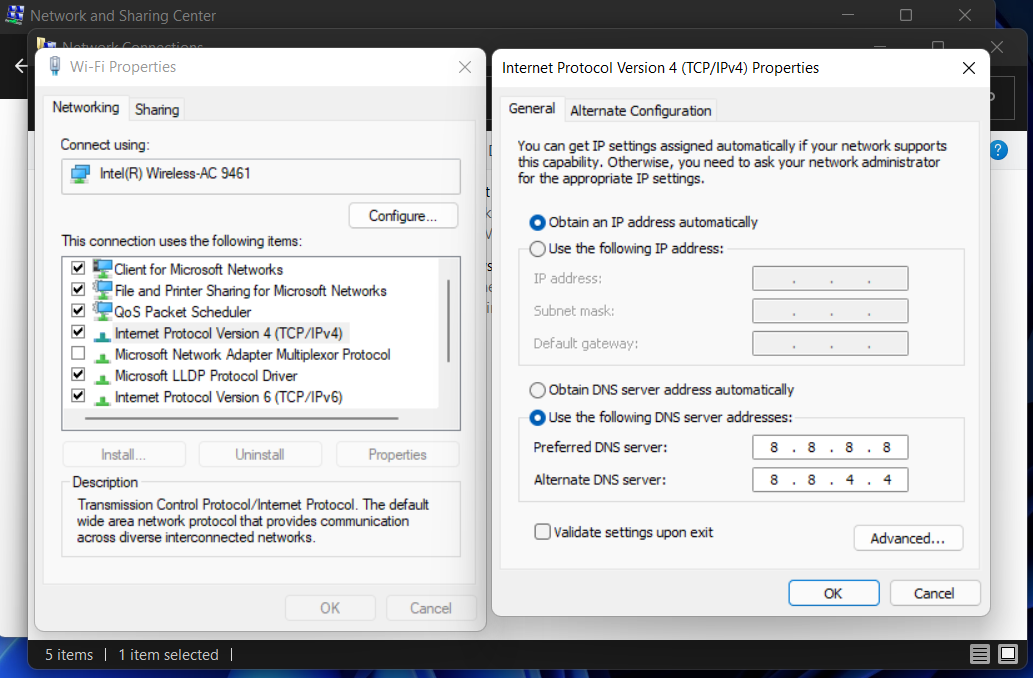
Os computadores armazenam as respostas DNS localmente, o que significa que a solicitação não precisa ser feita toda vez que você se conecta a um nome de domínio que já visitou uma ou mais vezes.
Uma vez que seu computador tenha determinou o endereço IP associado a um nome de domínio, ele reterá essas informações por um período de tempo, permitindo que você se conecte mais rapidamente, ignorando totalmente a fase de solicitação.
Como estabelecemos acima, você provavelmente usando os servidores fornecidos pelo seu provedor de serviços de Internet. No entanto, você não é obrigado a fazê-lo. Em vez disso, você pode usar aqueles que são operados por uma empresa terceirizada.
Em alguns casos, esses servidores DNS podem fornecer resoluções mais rápidas, permitindo que você se conecte a um nome de domínio mais rapidamente na primeira vez que se conectar a ele.
Mas, na prática, o real diferenças de velocidade que você experimenta será determinado pela sua distância dos servidores de terceiros, bem como pela velocidade dos servidores do seu provedor de serviços de Internet (ISPDNS).
Este guia foi útil para você? Não hesite em nos dizer o que você pensa na seção de comentários abaixo. Obrigado por ler!
Ainda tendo problemas? Corrija-os com esta ferramenta:
PATROCINADAS
Se os conselhos acima não resolverem seu problema, seu PC pode ter problemas mais profundos no Windows. Nós recomendamos baixando esta ferramenta de reparo de PC (classificado como Ótimo no TrustPilot.com) para resolvê-los facilmente. Após a instalação, basta clicar no botão Inicia escaneamento botão e, em seguida, pressione Reparar tudo.


![Chrome //net-internals/#dns mobile [O que é?]](/f/a479d2d6d4b1d73726cc33b0836f73e6.png?width=300&height=460)